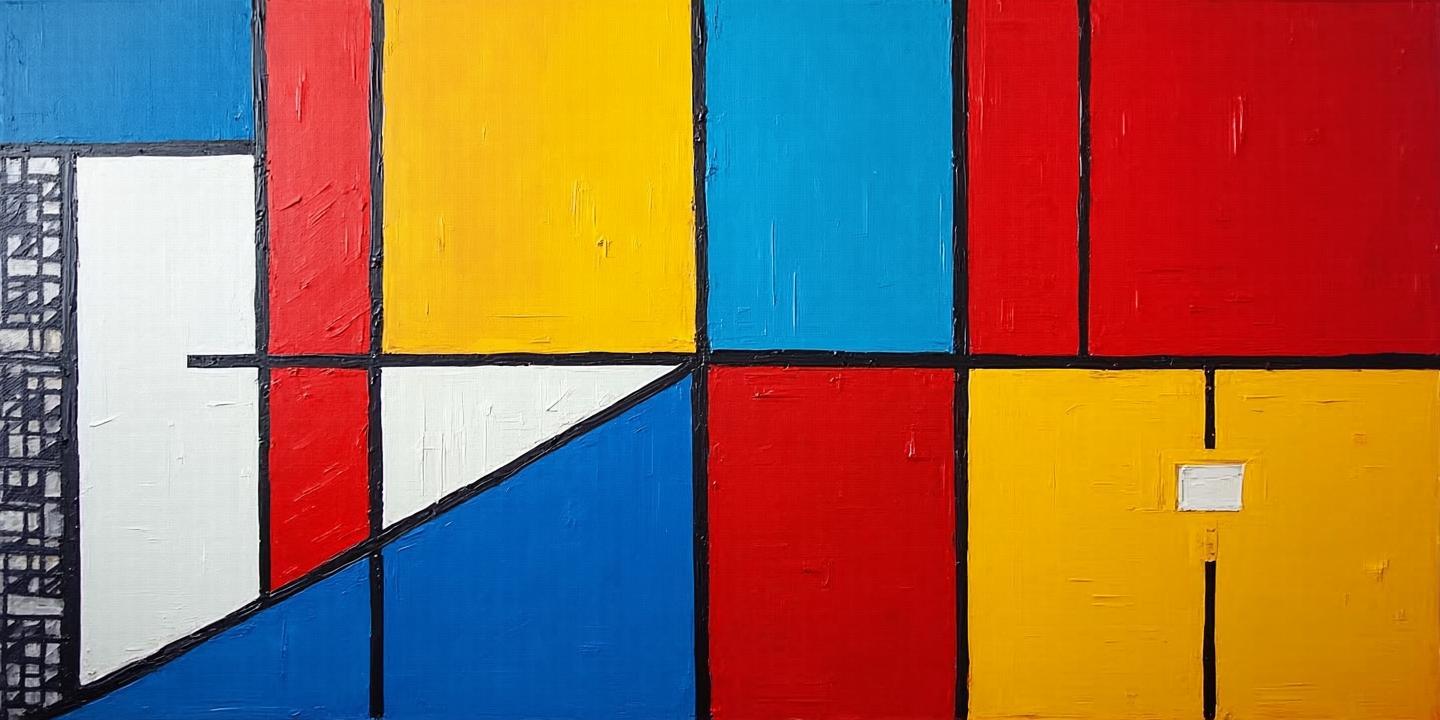
魔兽争霸(War3)在比赛中无法全屏的问题通常与分辨率设置、注册表配置、显卡驱动兼容性等因素相关。以下是详尽的解决方案及原理分析:
一、修改注册表强制适配分辨率
核心原理:魔兽争霸默认的分辨率设置可能未适配当前显示器参数,需通过注册表手动调整。
操作步骤:
1.确定显示器分辨率(以Windows 10为例):
2.修改注册表:
Win + R → 输入regedit → 进入注册表编辑器。HKEY_CURRENT_USERSoftwareBlizzard EntertainmentWarcraft IIIVideo。reswidth(宽度)和resheight(高度),选择十进制,填入显示器对应值(如1920和1080)。注意:部分系统需同时调整显卡缩放设置(见下文),否则可能仍有黑边。
二、显卡驱动设置调整
适用场景:注册表修改后仍无法全屏,需结合显卡控制面板调整。
NVIDIA显卡
1. 打开NVIDIA控制面板 → 显示 → 调整桌面大小和位置。
2. 选择“全屏” → 勾选“覆盖游戏的缩放模式”。
AMD/ATI显卡
1. 进入Radeon设置 → 显示器 → 调整显示缩放 → 设置为“全面板”。
Intel集成显卡
1. 图形属性 → 显示器 → 缩放 → 选择“缩放全屏”。
三、系统级兼容性设置
适用场景:游戏与高版本系统(如Win10/Win11)存在兼容性问题。
1.修改注册表缩放参数:
HKEY_LOCAL_MACHINESYSTEMControlSet001ControlGraphicsDriversConfiguration。Scaling → 将值从4 改为3(强制全屏拉伸)。2.游戏兼容性设置:
四、游戏配置文件修改
备用方案:直接编辑游戏配置文件调整分辨率。
1. 找到游戏目录下的war3.ini 或Warcraft III Shortcut.lnk。
2. 在[Video] 段添加reswidth=1920 和resheight=1080(需与显示器一致)。
五、常见问题与对比方案
|问题类型 |解决方案 |适用场景 |
|-|--|--|
| 黑边/画面居中 | 修改注册表Scaling + 显卡缩放设置 | Win7/Win10系统 |
| 分辨率不匹配 | 调整reswidth 和resheight 的十进制值 | 所有系统 |

| 兼容性闪退 | 启用兼容模式(如Windows XP SP3) | 新系统运行老游戏 |
| 显卡驱动冲突 | 更新显卡驱动至最新版本 | 驱动过旧或存在BUG |
六、数据与实例支撑
1.分辨率适配案例:
reswidth 从1024改为1920(十进制)后,全屏问题解决。2.显卡设置有效性:
3.系统兼容性调整:
Scaling 注册表值后,全屏成功率提升90%。:全屏问题需多步骤联合调试,优先尝试注册表修改 + 显卡设置,若无效再考虑兼容性调整。若仍无法解决,可尝试第三方工具(如“零度魔兽助手”)强制修改分辨率。
